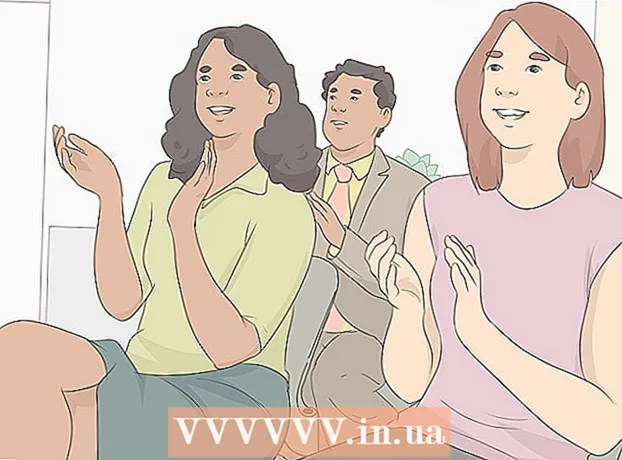Аутор:
William Ramirez
Датум Стварања:
18 Септембар 2021
Ажурирати Датум:
21 Јуни 2024

Садржај
- Метод 2 од 6: Коришћење прегледача Гоогле Цхроме
- Метод 3 од 6: Коришћење прегледа (мацОС)
- Метод 4 од 6: Коришћење услуге СмаллПДФ Онлине Сервице (било која платформа)
- Метод 5 од 6: Коришћење ЦутеПДФ Вритер -а
- Метод 6 од 6: Коришћење ПДФ -а
- Савјети
- Упозорења
 2 Отворите панел Странице са леве стране прозора Ацробат. Овај панел приказује сличице (мале слике) страница ПДФ документа.
2 Отворите панел Странице са леве стране прозора Ацробат. Овај панел приказује сличице (мале слике) страница ПДФ документа.  3 Померите странице. На плочи Странице померите сличице страница које желите да издвојите тако да буду једна поред друге.
3 Померите странице. На плочи Странице померите сличице страница које желите да издвојите тако да буду једна поред друге. - На пример, ако желите да преузмете прву и трећу страницу, померите сличицу треће странице нагоре тако да се изнад сличице друге странице појави плава трака која означава где ће се повучена страница поставити.
- Трећа страница ће се сада налазити одмах након прве.
 4 Отворите мени Документ, кликните икону Странице, а затим кликните Плаћање. Такође можете десним тастером миша кликнути на било коју страницу да бисте отворили овај мени.
4 Отворите мени Документ, кликните икону Странице, а затим кликните Плаћање. Такође можете десним тастером миша кликнути на било коју страницу да бисте отворили овај мени. - Појављује се прозор Ектрацт Пагес.
 5 Одредите опсег страница. Ако прозор Ектрацт Пагес приказује погрешан опсег страница, унесите опсег који желите.
5 Одредите опсег страница. Ако прозор Ектрацт Пагес приказује погрешан опсег страница, унесите опсег који желите.  6 Промените подешавања. Ако желите да се странице уклоне из оригиналног документа, означите поље поред „Уклони странице након преузимања“.
6 Промените подешавања. Ако желите да се странице уклоне из оригиналног документа, означите поље поред „Уклони странице након преузимања“. - Да бисте сваку страницу коју издвојите сачували као засебну датотеку, означите поље за потврду поред Издвоји странице за одвајање датотека. У супротном ће све преузете странице бити сачуване у једној датотеци.
 7 Кликните на "ОК". Програм ће издвојити потребне странице и сачувати их у новом ПДФ документу.
7 Кликните на "ОК". Програм ће издвојити потребне странице и сачувати их у новом ПДФ документу.  8 Сачувајте и затворите нови документ. Можете унети име за нову датотеку и изабрати фасциклу да бисте је сачували, а затим се вратите на оригинални документ. Кликните на „Сачувај“ да бисте сачували датотеку у ПДФ -у или кликните на „Сачувај као“ да бисте изабрали неки од различитих формата, као што су ПДФ, ПНГ, ЈПЕГ, Ворд итд.
8 Сачувајте и затворите нови документ. Можете унети име за нову датотеку и изабрати фасциклу да бисте је сачували, а затим се вратите на оригинални документ. Кликните на „Сачувај“ да бисте сачували датотеку у ПДФ -у или кликните на „Сачувај као“ да бисте изабрали неки од различитих формата, као што су ПДФ, ПНГ, ЈПЕГ, Ворд итд.  9 Опоравите оригиналну датотеку. Ако издвојене странице нису уклоњене из оригиналног документа, а желите да распоредите странице онако како су биле, отворите мени Датотека и изаберите Врати. У супротном, сачувајте измењени документ као и обично.
9 Опоравите оригиналну датотеку. Ако издвојене странице нису уклоњене из оригиналног документа, а желите да распоредите странице онако како су биле, отворите мени Датотека и изаберите Врати. У супротном, сачувајте измењени документ као и обично. Метод 2 од 6: Коришћење прегледача Гоогле Цхроме
 1 Покрените Гоогле Цхроме.
1 Покрените Гоогле Цхроме. 2 Притисните Цтрл + О. Отвориће се прозор у коме можете пронаћи ПДФ датотеку коју желите.
2 Притисните Цтрл + О. Отвориће се прозор у коме можете пронаћи ПДФ датотеку коју желите.  3 Пронађите или унесите назив датотеке коју желите, а затим кликните на дугме Отвори. ПДФ се отвара у прозору прегледача.
3 Пронађите или унесите назив датотеке коју желите, а затим кликните на дугме Отвори. ПДФ се отвара у прозору прегледача.  4 Кликните на икону која изгледа као три тачке у горњем десном углу. Отвориће се мени.
4 Кликните на икону која изгледа као три тачке у горњем десном углу. Отвориће се мени.  5 Притисните Принт.
5 Притисните Принт. 6 Кликните на „Промени“ у менију „Штампач“.
6 Кликните на „Промени“ у менију „Штампач“. 7 Кликните на „Сачувај као ПДФ“.
7 Кликните на „Сачувај као ПДФ“. 8 Означите поље поред опције Све, а затим унесите жељени опсег страница.
8 Означите поље поред опције Све, а затим унесите жељени опсег страница. 9 Кликните на "Сачувај".
9 Кликните на "Сачувај". 10 Унесите назив за нову датотеку, изаберите фасциклу за чување, а затим кликните на „Сачувај“ (све ово урадите у прозору који се отвори).
10 Унесите назив за нову датотеку, изаберите фасциклу за чување, а затим кликните на „Сачувај“ (све ово урадите у прозору који се отвори).
Метод 3 од 6: Коришћење прегледа (мацОС)
 1 Покрени Виевер. Сада отворите потребан ПДФ документ и кликните на дугме „Сличице“ при врху прозора. Појављује се панел са сличицама (малим сликама) страница ПДФ документа.
1 Покрени Виевер. Сада отворите потребан ПДФ документ и кликните на дугме „Сличице“ при врху прозора. Појављује се панел са сличицама (малим сликама) страница ПДФ документа.  2 Померите странице. Померите сличице страница које желите да издвојите тако да буду једна поред друге. Такође можете притиснути тастер Схифт и кликнути на сваку жељену сличицу да бисте је изабрали.
2 Померите странице. Померите сличице страница које желите да издвојите тако да буду једна поред друге. Такође можете притиснути тастер Схифт и кликнути на сваку жељену сличицу да бисте је изабрали.  3 Отворите мени Филе и кликните на Принт. У прозору Штампање унесите жељени опсег страница. Ако су сличице страница које желите већ изабране, на табли са сличицама кликните на Изабране странице.
3 Отворите мени Филе и кликните на Принт. У прозору Штампање унесите жељени опсег страница. Ако су сличице страница које желите већ изабране, на табли са сличицама кликните на Изабране странице.  4 Сачувајте изабране странице у ПДФ формату. У доњем левом углу прозора Штампање кликните на ПДФ и кликните на дугме Сачувај као ПДФ.
4 Сачувајте изабране странице у ПДФ формату. У доњем левом углу прозора Штампање кликните на ПДФ и кликните на дугме Сачувај као ПДФ.  5 Унесите назив датотеке. Отворите фасциклу у којој ће датотека бити сачувана, унесите назив датотеке, а затим је сачувајте.
5 Унесите назив датотеке. Отворите фасциклу у којој ће датотека бити сачувана, унесите назив датотеке, а затим је сачувајте.
Метод 4 од 6: Коришћење услуге СмаллПДФ Онлине Сервице (било која платформа)
 1 Отворите веб локацију Смаллпдф. Идите на хттпс://смаллпдф.цом/ен/мерге-пдф у веб прегледачу.
1 Отворите веб локацију Смаллпдф. Идите на хттпс://смаллпдф.цом/ен/мерге-пдф у веб прегледачу.  2 Преузмите ПДФ документ који желите. Да бисте то урадили, једноставно превуците ПДФ датотеке у љубичасто поље „Дроп ПДФ Хере“.
2 Преузмите ПДФ документ који желите. Да бисте то урадили, једноставно превуците ПДФ датотеке у љубичасто поље „Дроп ПДФ Хере“.  3 Промените изглед страница. Притисните Режим страница да бисте приказали сличице свих страница у документу. Свака сличица има број странице испод (слово испред броја означава документ). Да бисте уклонили нежељене странице, кликните на „Кс“ у горњем десном углу сличице (да бисте је приказали, пређите курсором преко сличице)
3 Промените изглед страница. Притисните Режим страница да бисте приказали сличице свих страница у документу. Свака сличица има број странице испод (слово испред броја означава документ). Да бисте уклонили нежељене странице, кликните на „Кс“ у горњем десном углу сличице (да бисте је приказали, пређите курсором преко сличице)  4 Комбинујте странице које желите у један документ. Да бисте то урадили, кликните на „Комбинирај ПДФ“ десно и испод сличица странице. Нови ПДФ документ ће се аутоматски преузети на ваш рачунар; наћи ћете га у фасцикли за преузимање.
4 Комбинујте странице које желите у један документ. Да бисте то урадили, кликните на „Комбинирај ПДФ“ десно и испод сличица странице. Нови ПДФ документ ће се аутоматски преузети на ваш рачунар; наћи ћете га у фасцикли за преузимање.
Метод 5 од 6: Коришћење ЦутеПДФ Вритер -а
 1 Идите на веб локацију Цутепдф. Сада кликните на "ЦутеПДФ Вритер". Бићете преусмерени на страницу за преузимање бесплатног програма ЦутеПДФ Вритер.
1 Идите на веб локацију Цутепдф. Сада кликните на "ЦутеПДФ Вритер". Бићете преусмерени на страницу за преузимање бесплатног програма ЦутеПДФ Вритер.  2 Преузмите датотеке које желите. Морате да преузмете инсталатер ЦутеПДФ и ГПЛ Гхостсцрипт претварач. То се може урадити на страници за преузимање програма.
2 Преузмите датотеке које желите. Морате да преузмете инсталатер ЦутеПДФ и ГПЛ Гхостсцрипт претварач. То се може урадити на страници за преузимање програма.  3 Покрените преузете датотеке. Прво инсталирајте претварач, а затим програм ЦутеПДФ Вритер. Имајте на уму да се овај програм не може покренути - он ће се инсталирати као штампач који одаберете из менија Штампање другог програма.
3 Покрените преузете датотеке. Прво инсталирајте претварач, а затим програм ЦутеПДФ Вритер. Имајте на уму да се овај програм не може покренути - он ће се инсталирати као штампач који одаберете из менија Штампање другог програма.  4 Отворите ПДФ документ који желите. Учините то у било ком ПДФ прегледачу. Сада отворите прозор Штампање и изаберите странице које желите. Такође можете навести опсег страница у реду "Опсег".
4 Отворите ПДФ документ који желите. Учините то у било ком ПДФ прегледачу. Сада отворите прозор Штампање и изаберите странице које желите. Такође можете навести опсег страница у реду "Опсег".  5 Отворите мени са доступним штампачима. Доступни штампачи могу се појавити у прозору Штампање као листа, а не као мени.У менију или на листи изаберите „ЦутеПДФ“ и кликните на „Штампај“.
5 Отворите мени са доступним штампачима. Доступни штампачи могу се појавити у прозору Штампање као листа, а не као мени.У менију или на листи изаберите „ЦутеПДФ“ и кликните на „Штампај“.  6 Изаберите фасциклу да бисте сачували нову датотеку и унесите њено име. Учините то у прозору који се отвори након што кликнете на Одштампај. Имајте на уму да ЦутеПДФ неће ништа одштампати - нови ПДФ ће бити генерисан са изабраних страница.
6 Изаберите фасциклу да бисте сачували нову датотеку и унесите њено име. Учините то у прозору који се отвори након што кликнете на Одштампај. Имајте на уму да ЦутеПДФ неће ништа одштампати - нови ПДФ ће бити генерисан са изабраних страница.
Метод 6 од 6: Коришћење ПДФ -а
 1 Преузмите софтвер ПДФсам на тој веб страници. Отворите веб локацију и преузмите верзију програма која одговара оперативном систему вашег уређаја.
1 Преузмите софтвер ПДФсам на тој веб страници. Отворите веб локацију и преузмите верзију програма која одговара оперативном систему вашег уређаја.  2 Инсталирајте софтвер ПДФсам. Инсталациони програм се може преузети за Виндовс и мацОС, а ако преузмете архиву (ЗИП датотеку), можете је користити на било ком систему који подржава Јава.
2 Инсталирајте софтвер ПДФсам. Инсталациони програм се може преузети за Виндовс и мацОС, а ако преузмете архиву (ЗИП датотеку), можете је користити на било ком систему који подржава Јава.  3 Изаберите модул за спајање / издвајање страница. Покрените ПДФсам, а затим одаберите модул за спајање / издвајање страница.
3 Изаберите модул за спајање / издвајање страница. Покрените ПДФсам, а затим одаберите модул за спајање / издвајање страница.  4 Отворите ПДФ датотеку коју желите. Кликните на „Додај“ и у прозору одаберите жељени документ.
4 Отворите ПДФ датотеку коју желите. Кликните на „Додај“ и у прозору одаберите жељени документ.  5 Наведите странице које желите да одјавите. Двапут кликните на поље Избор странице, а затим унесите бројеве страница или опсег. Одвојите број странице и опсеге зарезима.
5 Наведите странице које желите да одјавите. Двапут кликните на поље Избор странице, а затим унесите бројеве страница или опсег. Одвојите број странице и опсеге зарезима.  6 Унесите назив за нову датотеку и изаберите фасциклу у којој ће бити сачувана.
6 Унесите назив за нову датотеку и изаберите фасциклу у којој ће бити сачувана. 7 Кликните на "Покрени". Чујете звучни сигнал када преузмете наведене странице.
7 Кликните на "Покрени". Чујете звучни сигнал када преузмете наведене странице.
Савјети
- Ако је ПДФ документ заштићен, односно странице се из њега не могу издвојити, не могу се применити овде описане методе. У овом случају препоручујемо креирање новог ПДФ документа, наиме „исписати“ потребне странице у ПДФ формату.
Упозорења
- Ацробат програми (и Ацробат Реадер и Ацробат Про) не дозвољавају вам „штампање“ ПДФ страница. У Ацробат Про -у можете једноставно издвојити странице, док у Ацробат Реадер -у не можете нити издвојити странице нити их „одштампати“ у ПДФ формату.